2014计算机一级考试MSOffice第五章考点解析29 |
| 来源:2exam.com 2014-4-30 22:38:05 |
2.操作参考步骤 1)使用“穿越”主题修饰全文,设置放映方式为“观众自行浏览” ①单击“设计”选项卡“主题”组主题列表右下角“其他”按钮,在显示的内置主题中选择“穿越”。 ②单击“幻灯片放映”选项卡“设置”组的“设置幻灯片放映”按钮,出现“设置放映方式”对话框,在“放映类型”栏选择“观众自行浏览”并单击“确定”按钮。 2)插入幻灯片并设置内容 ①选择第一张幻灯片,单击“开始”选项卡“幻灯片”组“新建幻灯片”按钮,并选择“内容与标题”版式。 ②剪切第一张幻灯片的图片,在第二张幻灯片的内容区粘贴。剪切第五张幻灯片文本,在第二张幻灯片标题区下方的文本区粘贴。选择文本区,单击“开始”选项卡“字体”组右下角“字体”按钮,出现“字体”对话框,单击“中文字体”栏下拉按钮,在下拉列表中选择“黑体”。在“大小”栏输入“27”。 ③标题区输入“直航台湾的第一艘大陆客轮”。 3)修改第三张幻灯片 选择第三张幻灯片,单击“开始”选项卡“幻灯片”组“版式”按钮,从版式列表中选择“垂直排列标题与文本”。选择文本,单击“开始”选项卡“段落”组右下角“段落”按钮,出现“段落”对话框,在“行距”栏选择“多倍行距”,然后在“设置值”栏输入“l.1”。在备注区输入文本“两岸海上通航的多个第一”。 4)设置第四张幻灯片并使之成为第三张幻灯片 选择第四张幻灯片的图片,在“动画”选项卡的“动画”组中单击动画样式列表右下角的“其 他”按钮,在下拉列表中选择“旋转”,单击“动画”组右下角“显示其他效果选项”按钮,出现“旋转”对话框,在“计时”选项卡的“期间”栏选择“快速”并单击“确定”按钮。在左侧“幻灯片/大纲”窗格向前拖动第四张幻灯片缩略图,直到第三张幻灯片缩略图前出现竖线,松开鼠标左键。 5)第一张幻灯片插入艺术字 选择第一张幻灯片,单击“插入”选项卡“文本”组“艺术字”按钮,在艺术字样式列表中选择“填充一绿色,强调颜色文字1,金属棱台,映像”并输入“直航台湾的第一艘大陆客轮”。在“绘图工具一 格式”选项卡“艺术字样式”组中单击“文本效果”按钮,从中选择“转换一弯曲一桥形”效果。单击 “绘图工具一格式”选项卡“大小”组右下角“大小和位置”按钮,出现“设置形状格式”对话框,单击左侧的“位置”,在右侧“水平”栏输入“0.9厘米”,“垂直”栏输入“6.3厘米”,单击“关闭”按钮。 6)删除第五张幻灯片 , 在左侧“幻灯片/大纲”窗格选择第五张幻灯片,按删除键。单击快速工具栏的“保存”命令。 完成后的演示文稿如图5—47所示。
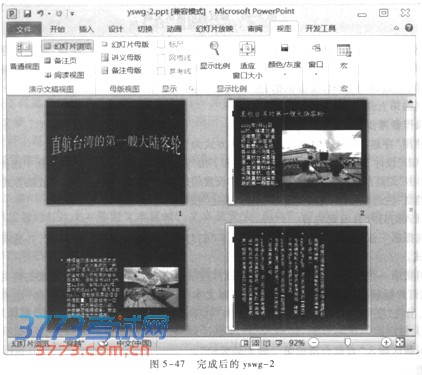
|
网站版权与免责声明
①由于各方面情况的不断调整与变化,本网所提供的相关信息请以权威部门公布的正式信息为准.
②本网转载的文/图等稿件出于非商业性目的,如转载稿涉及版权及个人隐私等问题,请在两周内邮件fjksw@163.com联系. |
|
|
|